ホームページ >コンピューターのチュートリアル >コンピュータ知識 >Windows 11でハードドライブの暗号化を削除するにはどうすればよいですか? Win11 ハードディスク暗号化復号化チュートリアル
Windows 11でハードドライブの暗号化を削除するにはどうすればよいですか? Win11 ハードディスク暗号化復号化チュートリアル
- 王林転載
- 2024-01-31 10:21:061653ブラウズ
多くのユーザーはデータのセキュリティを保護するためにハードドライブを暗号化していますが、多くのユーザーはwin11のハードドライブ暗号化を削除する方法を尋ねていますか?多くのユーザーはパスワードを設定した後に忘れてしまったことに気づきますが、どうすればこれを元に戻せるのでしょうか?このサイトでは、Win11 ハードドライブの暗号化を解除する方法をユーザーに注意深く紹介しましょう。
win11 ハードディスク暗号化解除方法
1. まず、キーボードの win r を押して実行インターフェイスを開きます。
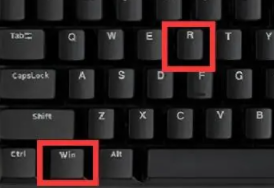
#2. 次に、コントロールに入ります。
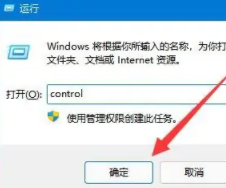
#3. 次に、[bitlocker ドライブ暗号化] をクリックします。
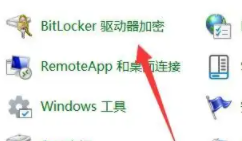
4. 次に、クリックして bitlocker を閉じます。
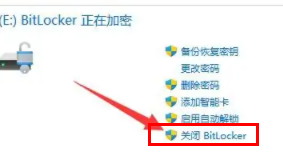
#5. 最後に、クリックして bitlocker を閉じます。
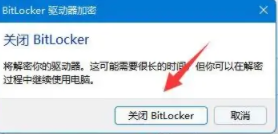
以上がWindows 11でハードドライブの暗号化を削除するにはどうすればよいですか? Win11 ハードディスク暗号化復号化チュートリアルの詳細内容です。詳細については、PHP 中国語 Web サイトの他の関連記事を参照してください。
声明:
この記事はrjzxw.comで複製されています。侵害がある場合は、admin@php.cn までご連絡ください。

